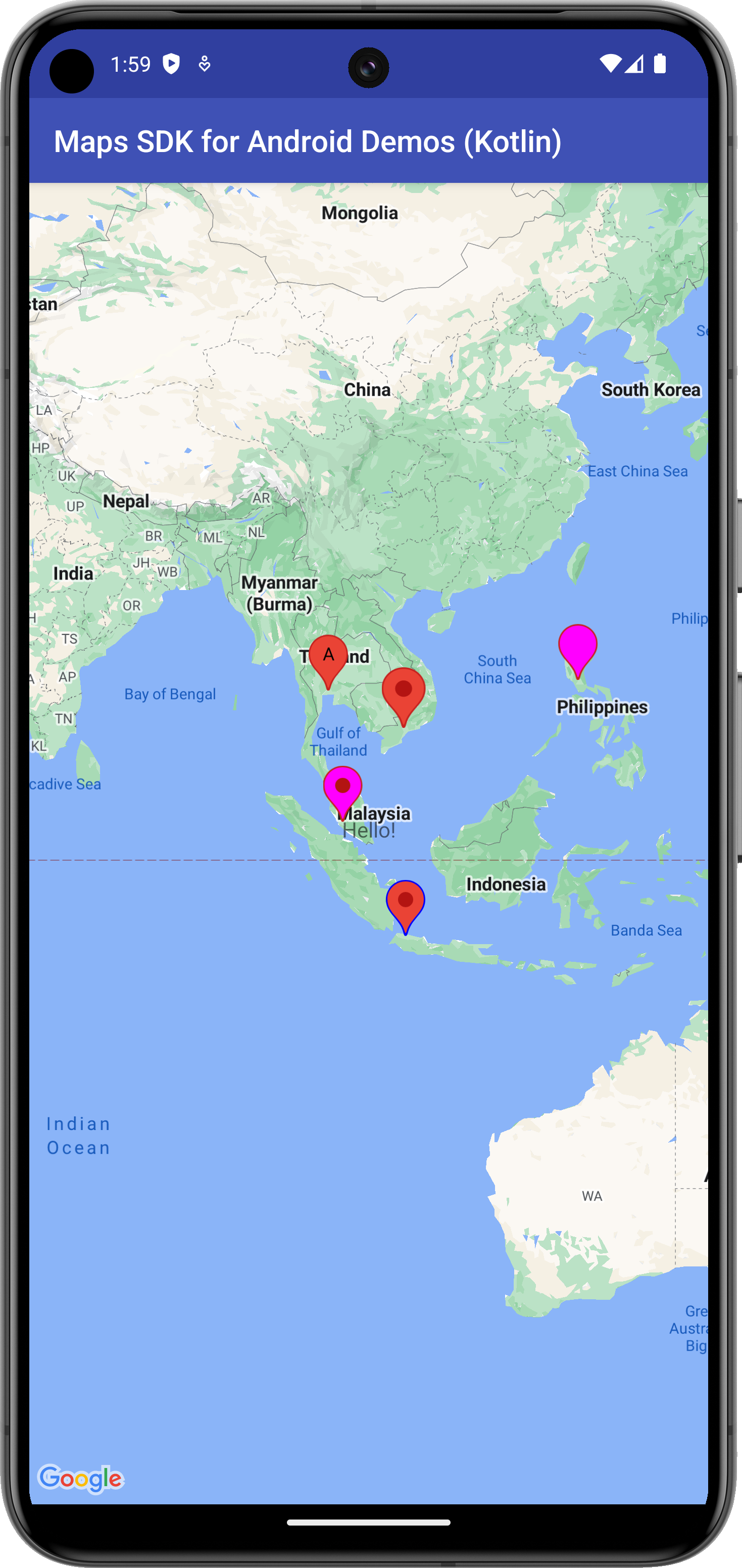
In diesem Beispiel wird ein Ort auf der Karte mit einer erweiterten Markierung gekennzeichnet. Außerdem sehen Sie einige Funktionen von erweiterten Markierungen.
Weitere Informationen finden Sie in der Dokumentation.
Erste Schritte
Bevor Sie den Beispielcode ausprobieren können, müssen Sie Ihre Entwicklungsumgebung konfigurieren. Weitere Informationen finden Sie unter Maps SDK for Android – Beispielcode.
Code ansehen
Kotlin
class AdvancedMarkersDemoActivity : AppCompatActivity(), OnMapReadyCallback {
override fun onCreate(savedInstanceState: Bundle?) {
super.onCreate(savedInstanceState)
setContentView(R.layout.advanced_markers_demo)
val mapFragment = supportFragmentManager.findFragmentById(R.id.map) as SupportMapFragment?
mapFragment?.getMapAsync(this)
}
override fun onMapReady(map: GoogleMap) {
with(map) {
moveCamera(CameraUpdateFactory.newLatLngZoom(SINGAPORE, ZOOM_LEVEL))
}
val capabilities: MapCapabilities = map.mapCapabilities
Log.d(TAG, "are advanced marker enabled?" + capabilities.isAdvancedMarkersAvailable)
// This sample sets a view as the iconView for the Advanced Marker
val textView = TextView(this)
textView.text = "Hello!"
val advancedMarkerView: Marker? = map.addMarker(
AdvancedMarkerOptions().position(SINGAPORE).iconView(textView).zIndex(1f)
)
// This uses PinConfig.Builder to create an instance of PinConfig.
val pinConfigBuilder: PinConfig.Builder = PinConfig.builder()
pinConfigBuilder.setBackgroundColor(Color.MAGENTA)
val pinConfig: PinConfig = pinConfigBuilder.build()
// Use the PinConfig instance to set the icon for AdvancedMarkerOptions.
val advancedMarkerOptions: AdvancedMarkerOptions =
AdvancedMarkerOptions().icon(BitmapDescriptorFactory.fromPinConfig(pinConfig))
.position(KUALA_LUMPUR)
// Pass the AdvancedMarkerOptions instance to addMarker().
val marker: Marker? = map.addMarker(advancedMarkerOptions)
// This sample changes the border color of the advanced marker
val pinConfigBuilder2: PinConfig.Builder = PinConfig.builder()
pinConfigBuilder2.setBorderColor(Color.BLUE)
val pinConfig2: PinConfig = pinConfigBuilder2.build()
val advancedMarkerOptions2: AdvancedMarkerOptions = AdvancedMarkerOptions()
.icon(BitmapDescriptorFactory.fromPinConfig(pinConfig2))
.position(JAKARTA)
val marker2: Marker? = map.addMarker(advancedMarkerOptions2)
// Set the glyph text.
val pinConfigBuilder3: PinConfig.Builder = PinConfig.builder()
val glyphText = PinConfig.Glyph("A")
// Alternatively, you can set the text color:
// Glyph glyphText = new Glyph("A", Color.GREEN);
pinConfigBuilder3.setGlyph(glyphText)
val pinConfig3: PinConfig = pinConfigBuilder3.build()
val advancedMarkerOptions3: AdvancedMarkerOptions = AdvancedMarkerOptions()
.icon(BitmapDescriptorFactory.fromPinConfig(pinConfig3))
.position(BANGKOK)
val marker3: Marker? = map.addMarker(advancedMarkerOptions3)
// Create a transparent glyph.
val pinConfigBuilder4: PinConfig.Builder = PinConfig.builder()
pinConfigBuilder4.setBackgroundColor(Color.MAGENTA)
pinConfigBuilder4.setGlyph(PinConfig.Glyph(Color.TRANSPARENT))
val pinConfig4: PinConfig = pinConfigBuilder4.build()
val advancedMarkerOptions4: AdvancedMarkerOptions = AdvancedMarkerOptions()
.icon(BitmapDescriptorFactory.fromPinConfig(pinConfig4))
.position(MANILA)
val marker4: Marker? = map.addMarker(advancedMarkerOptions4)
// Collision behavior can only be changed in the AdvancedMarkerOptions object.
// Changes to collision behavior after a marker has been created are not possible
val collisionBehavior: Int =
AdvancedMarkerOptions.CollisionBehavior.REQUIRED_AND_HIDES_OPTIONAL
val advancedMarkerOptions5: AdvancedMarkerOptions = AdvancedMarkerOptions()
.position(HO_CHI_MINH_CITY)
.collisionBehavior(collisionBehavior)
val marker5: Marker? = map.addMarker(advancedMarkerOptions5)
}
}
Java
public class AdvancedMarkersDemoActivity extends AppCompatActivity implements OnMapReadyCallback {
private static final LatLng SINGAPORE = new LatLng(1.3521, 103.8198);
private static final LatLng KUALA_LUMPUR = new LatLng(3.1390, 101.6869);
private static final LatLng JAKARTA = new LatLng(-6.2088, 106.8456);
private static final LatLng BANGKOK = new LatLng(13.7563, 100.5018);
private static final LatLng MANILA = new LatLng(14.5995, 120.9842);
private static final LatLng HO_CHI_MINH_CITY = new LatLng(10.7769, 106.7009);
private static final float ZOOM_LEVEL = 3.5f;
private static final String TAG = AdvancedMarkersDemoActivity.class.getName();
@Override
protected void onCreate(Bundle savedInstanceState) {
super.onCreate(savedInstanceState);
setContentView(R.layout.advanced_markers_demo);
SupportMapFragment mapFragment = (SupportMapFragment) getSupportFragmentManager().findFragmentById(R.id.map);
if (mapFragment != null) {
mapFragment.getMapAsync(this);
}
}
@Override
public void onMapReady(GoogleMap map) {
map.moveCamera(CameraUpdateFactory.newLatLngZoom(SINGAPORE, ZOOM_LEVEL));
MapCapabilities capabilities = map.getMapCapabilities();
Log.d(TAG, "Are advanced markers enabled? " + capabilities.isAdvancedMarkersAvailable());
// This sample sets a view as the iconView for the Advanced Marker
TextView textView = new TextView(this);
textView.setText("Hello!");
Marker advancedMarkerView = map.addMarker(new AdvancedMarkerOptions()
.position(SINGAPORE)
.iconView(textView)
.zIndex(1f));
// This uses PinConfig.Builder to create an instance of PinConfig.
PinConfig.Builder pinConfigBuilder = PinConfig.builder();
pinConfigBuilder.setBackgroundColor(Color.MAGENTA);
PinConfig pinConfig = pinConfigBuilder.build();
// Use the PinConfig instance to set the icon for AdvancedMarkerOptions.
AdvancedMarkerOptions advancedMarkerOptions = new AdvancedMarkerOptions()
.icon(BitmapDescriptorFactory.fromPinConfig(pinConfig))
.position(KUALA_LUMPUR);
// Pass the AdvancedMarkerOptions instance to addMarker().
Marker marker = map.addMarker(advancedMarkerOptions);
// This sample changes the border color of the advanced marker
PinConfig.Builder pinConfigBuilder2 = PinConfig.builder();
pinConfigBuilder2.setBorderColor(Color.BLUE);
PinConfig pinConfig2 = pinConfigBuilder2.build();
AdvancedMarkerOptions advancedMarkerOptions2 = new AdvancedMarkerOptions()
.icon(BitmapDescriptorFactory.fromPinConfig(pinConfig2))
.position(JAKARTA);
Marker marker2 = map.addMarker(advancedMarkerOptions2);
// Set the glyph text.
PinConfig.Builder pinConfigBuilder3 = PinConfig.builder();
PinConfig.Glyph glyphText = new PinConfig.Glyph("A");
// Alternatively, you can set the text color:
// Glyph glyphText = new Glyph("A", Color.GREEN);
pinConfigBuilder3.setGlyph(glyphText);
PinConfig pinConfig3 = pinConfigBuilder3.build();
AdvancedMarkerOptions advancedMarkerOptions3 = new AdvancedMarkerOptions()
.icon(BitmapDescriptorFactory.fromPinConfig(pinConfig3))
.position(BANGKOK);
Marker marker3 = map.addMarker(advancedMarkerOptions3);
// Create a transparent glyph.
PinConfig.Builder pinConfigBuilder4 = PinConfig.builder();
pinConfigBuilder4.setBackgroundColor(Color.MAGENTA);
pinConfigBuilder4.setGlyph(new PinConfig.Glyph(Color.TRANSPARENT));
PinConfig pinConfig4 = pinConfigBuilder4.build();
AdvancedMarkerOptions advancedMarkerOptions4 = new AdvancedMarkerOptions()
.icon(BitmapDescriptorFactory.fromPinConfig(pinConfig4))
.position(MANILA);
Marker marker4 = map.addMarker(advancedMarkerOptions4);
// Collision behavior can only be changed in the AdvancedMarkerOptions object.
// Changes to collision behavior after a marker has been created are not possible
int collisionBehavior = AdvancedMarkerOptions.CollisionBehavior.REQUIRED_AND_HIDES_OPTIONAL;
AdvancedMarkerOptions advancedMarkerOptions5 = new AdvancedMarkerOptions()
.position(HO_CHI_MINH_CITY)
.collisionBehavior(collisionBehavior);
Marker marker5 = map.addMarker(advancedMarkerOptions5);
}
}
Beispiele klonen und ausführen
Um dieses Beispiel lokal auszuführen, ist Git erforderlich. Mit dem folgenden Befehl wird das Repository der Beispiel-App geklont.
git clone git@github.com:googlemaps-samples/android-samples.git
Sie müssen das Beispielprojekt in Android Studio importieren:
- Wählen Sie in Android Studio File > New > Import Project aus.
Gehen Sie zu dem Speicherort, an dem Sie das Repository gespeichert haben, und wählen Sie das Projektverzeichnis für Kotlin oder Java aus:
- Kotlin:
PATH-REPO/android-samples/ApiDemos/kotlin - Java:
PATH-REPO/android-samples/ApiDemos/java
- Kotlin:
- Klicken Sie auf Öffnen. Ihr Projekt wird jetzt mit dem Build-Tool „Gradle“ in Android Studio erstellt.
- Erstellen Sie eine leere
secrets.properties-Datei im selben Verzeichnis wie dielocal.properties-Datei Ihres Projekts. Weitere Informationen finden Sie unter API-Schlüssel zum Projekt hinzufügen. Fügen Sie den folgenden String in die
secrets.properties-Datei ein und ersetzen Sie dabei YOUR_API_KEY mit dem Wert Ihres API-Schlüssels:MAPS_API_KEY=YOUR_API_KEY- Starten Sie die App.
